Инструкции за инсталиране на Bluetooth за лаптоп и други полезни съвети, таблетни компютри
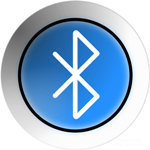
Bluetooth технология значително опростява живота на потребителите на съвременните преносими компютри. Можете да го използвате, за да се свържете към преносим персонален компютърна периферия, както и да прехвърляте файлове на лаптоп с близки до него джаджи, без да свързвате кабели.
Какво трябва да се направи, като се започне и конфигуриране на Bluetooth на лаптоп
- Преди да отиде там, където лаптопа е включен Bluetooth, потребителят трябва да се разбере дали има в своята единица устройство "Blue Tooth". Това може да се определи по няколко начина:
- да се види дали има информация за подкрепата на тази технология върху етикета с маркировката върху долната страна на корпуса на преносим персонален компютър;
- посетете уеб сайта на производителя и вижте техническите характеристики на устройството.
- Инсталиране на Bluetooth драйвери за лаптоп. Можете да ги намерите на интернет страницата на производителя или на диск, който обикновено идва с лаптопа.
Как да се даде възможност и за конфигуриране на Bluetooth адаптер на лаптопа
Потребителят може да работи на вградения Bluetooth чрез натискане на специален бутон на кутията на лаптопа. Ако не е, предоставени от производителя, натиснете едновременно бутона за клавиатура FN и друг бутон в диапазона от клавишите F1-F12, е отговорен за включването на "Blue Tooth". Определете най-важното е много лесно, тъй като това обикновено се показва на логото на безжични комуникационни технологии - две преплетени скандинавски руни, прилича на латинската буква "В" с опашка отзад.

Можете също така да включите Bluetooth на настройките на операционната система. Тази процедура е малко по-различно в различните версии на Windows.
- Необходимо е в "Control Panel" изберете раздел "Устройства и принтери".
- Кликнете върху "Добавяне на устройство" и изчакайте системата да намери и инсталира на Bluetooth на лаптоп. При инсталиране на драйвери и присъствието в лаптоп модул "син зъб", това не може да стане.
- Отиди в настройките на Bluetooth и изберете показване на икона в лентата за известяване в долния ляв ъгъл на масата за лаптоп.
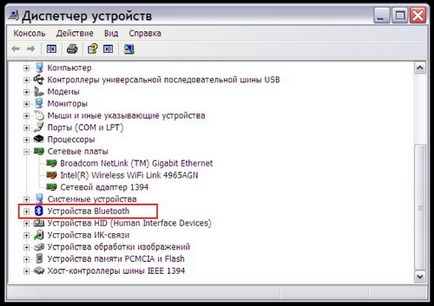
В Windows 8
- Едновременно натиснете клавиша Windows и натиснете C.
- В откритата страна на прозореца, изберете "Settings", а след това "Настройки за PC".
- Изберете Wireless и в отворилия се прозорец, в линията "Bluetooth" промяна "Off" на "On".
- За да използвате успешно Bluetooth на лаптопа трябва да бъде конфигуриран на всяка операционна система ще изберете, което позволява други устройства с "Син зъб" за откриване на преносим компютър таблетка.
- Въпреки че теоретично Bluetooth технология позволява на устройствата да се свързват помежду си на разстояние от 100 метра, на практика, резултатите са много по-скромни. В допълнение, качеството на сигнала е силно повлияна от смущения, като например стени, шкафове и т.н. Затова е по-добре да поставите вашия компютър и устройства, които ще се свързват към него, в една и съща стая.
- Технологии "син зъб" не се поддържа от всички компактни компютри. Но те могат да закупят в магазин само с Bluetooth адаптер, който се включва в USB-конектор. Цената на тези аксесоари не надвишава 1000 рубли.

Всички собственици на таблети, рано или късно, посещаващи идея как да свържете таблета към компютър. Това може да бъде полезна за много цели: да копирате всички файлове; изтегляне на музика или фила.
Много добре познат проблем на корупцията зарядни домашни любимци. В допълнение, зарядното устройство може просто да се съборят, тя може да спре да работи някои чип, а вие не zaryadish.